求关注
求转发
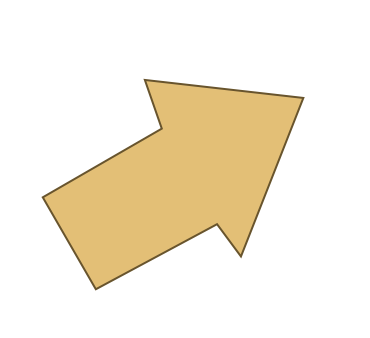
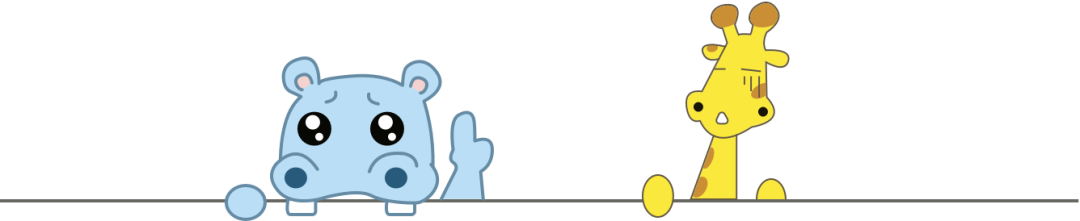 用过Windows电脑的朋友们都知道,Windows知道的资源管理器是我们在每个人都不得不使用的一个功能。
资源管理器绝对是我们使用电脑时最高频打开的几个界面之一。然而系统自带的管理器功能比较简单,用久了看着还挺腻。所以今天我找到了一个真香的文件管理软件。
始于颜值,陷于才华。初上手你会被它的高颜值和过场动画所吸引,体验后,那些伴随你多年的使用习惯也能在上面找到,不至于无所适从。
如果你想尝试一款新的文件管理器,那么这款 RX 文件管理器的确比 电脑自带的文件管理 是个更好的选择。希望这次推荐可以在给大家提供一点点的便利,对大家使用电脑上可以有新的体验。
看到了吧这就是简陋的我的电脑界面,一直在使用的小伙伴可能都会深有体会的。
用过Windows电脑的朋友们都知道,Windows知道的资源管理器是我们在每个人都不得不使用的一个功能。
资源管理器绝对是我们使用电脑时最高频打开的几个界面之一。然而系统自带的管理器功能比较简单,用久了看着还挺腻。所以今天我找到了一个真香的文件管理软件。
始于颜值,陷于才华。初上手你会被它的高颜值和过场动画所吸引,体验后,那些伴随你多年的使用习惯也能在上面找到,不至于无所适从。
如果你想尝试一款新的文件管理器,那么这款 RX 文件管理器的确比 电脑自带的文件管理 是个更好的选择。希望这次推荐可以在给大家提供一点点的便利,对大家使用电脑上可以有新的体验。
看到了吧这就是简陋的我的电脑界面,一直在使用的小伙伴可能都会深有体会的。
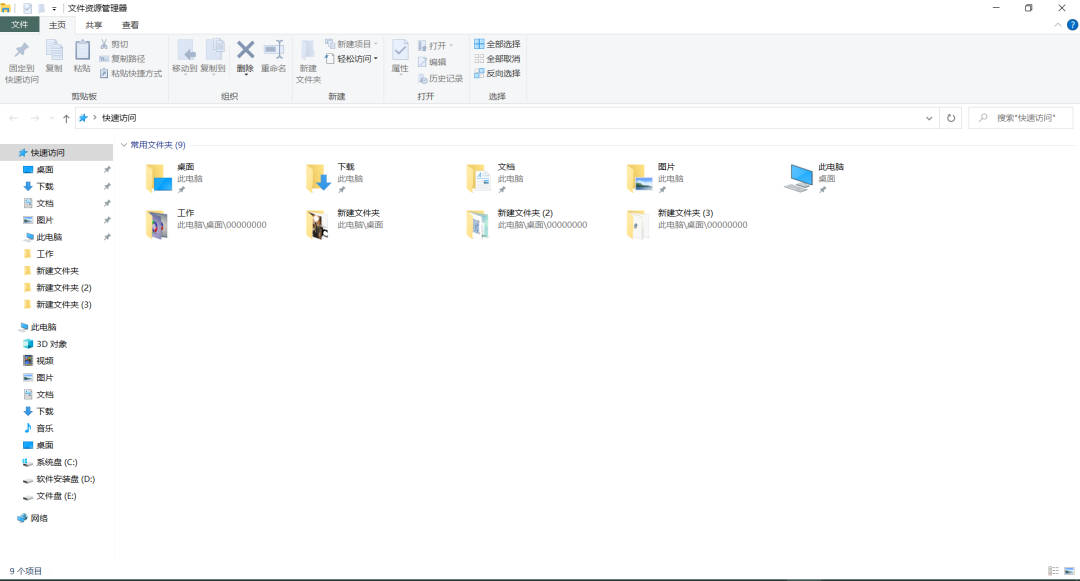 今天给你们介绍一个第三方文件资源管理,名字叫RX文件管理器 。
今天给你们介绍一个第三方文件资源管理,名字叫RX文件管理器 。
01
RX文件管理器介绍
RX文件管理器是一个功能强大的第三方文件资源管理器,大小在88MB左右。他是一款优秀的软件,集中了文件管理、压缩解压、软件管理、图片浏览编辑、电子书阅读,音乐播放,软件启动,快速文件分享、音视频文件转码等众多功能于一体。 RX文件管理器的颜值自我感觉还是算还是比较OK的,打开后你会看到这个样子 :
:
 但它还可以设置成这个样子
但它还可以设置成这个样子

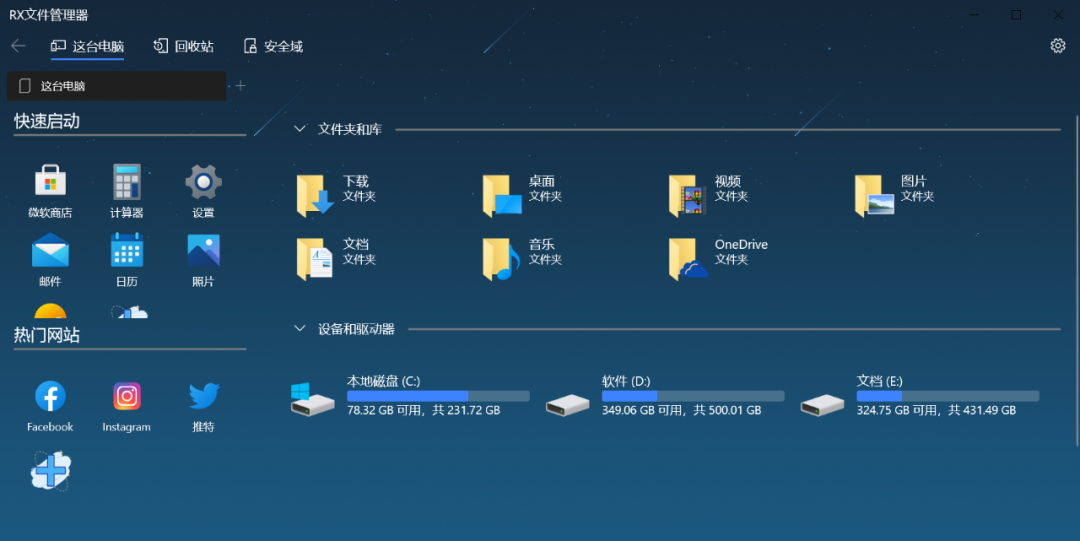 RX文件管理器除了能做Windows系统自带的资源管理器能做的文件处理操作之外,还支持在资源管理器内快速启动应用,打开网站。RX 文件管理器就可以选择使用win+E打开,当然这得事先在设置里勾选才行。
RX文件管理器除了能做Windows系统自带的资源管理器能做的文件处理操作之外,还支持在资源管理器内快速启动应用,打开网站。RX 文件管理器就可以选择使用win+E打开,当然这得事先在设置里勾选才行。

02
快速启动应用
打开RX文件管理器后,点击【快速启动】区里的应用图标就可以快速打开应用 。点击【快速启动】区中的加号【+】可以根据自己的需要自己创建那些可以快速启动应用:
。点击【快速启动】区中的加号【+】可以根据自己的需要自己创建那些可以快速启动应用:
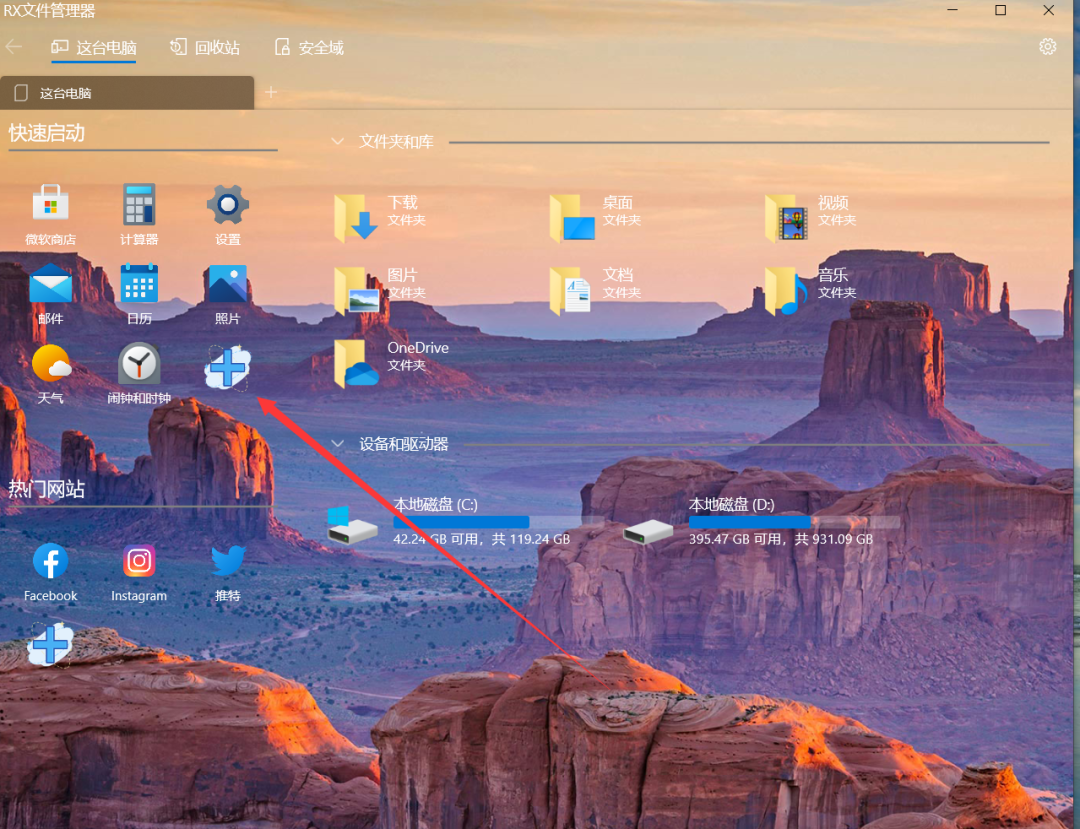 点击加号【+】之后,需要手动设置快速启动图标,名称,协议等等
点击加号【+】之后,需要手动设置快速启动图标,名称,协议等等
 :
:
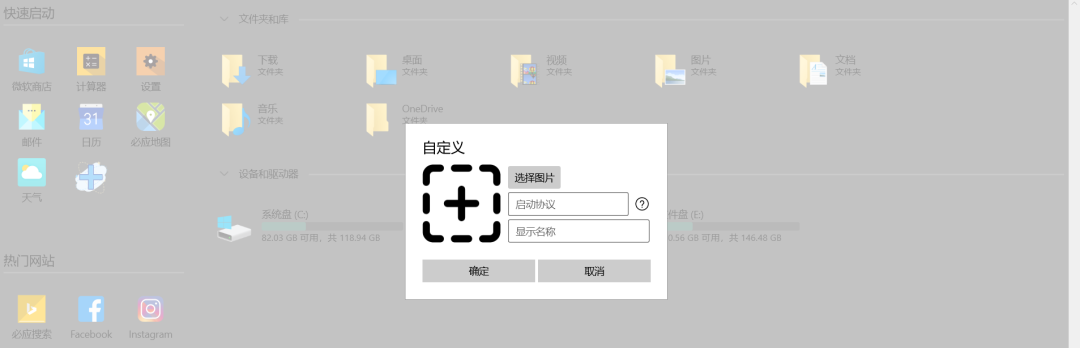 这里的快速启动图标和名称的设置是十分的简单的,大家完全可以根据自己的需要去设置。
比如,Windows10自带的Edge浏览器的启动协议是【microsoft-edge:】。设置好启动协议,图标,名称之后点击【确定】即可:(后台给大家做一个启动协议的txt文件,方便大家使用)
记得自定义协议最后一定不要忘记这个冒号
这里的快速启动图标和名称的设置是十分的简单的,大家完全可以根据自己的需要去设置。
比如,Windows10自带的Edge浏览器的启动协议是【microsoft-edge:】。设置好启动协议,图标,名称之后点击【确定】即可:(后台给大家做一个启动协议的txt文件,方便大家使用)
记得自定义协议最后一定不要忘记这个冒号
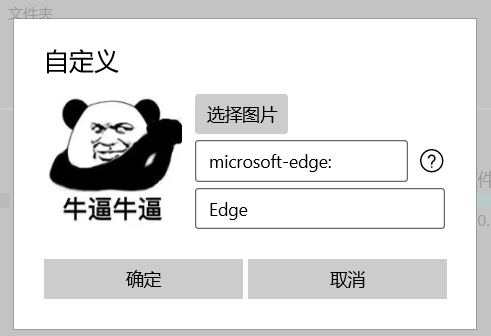
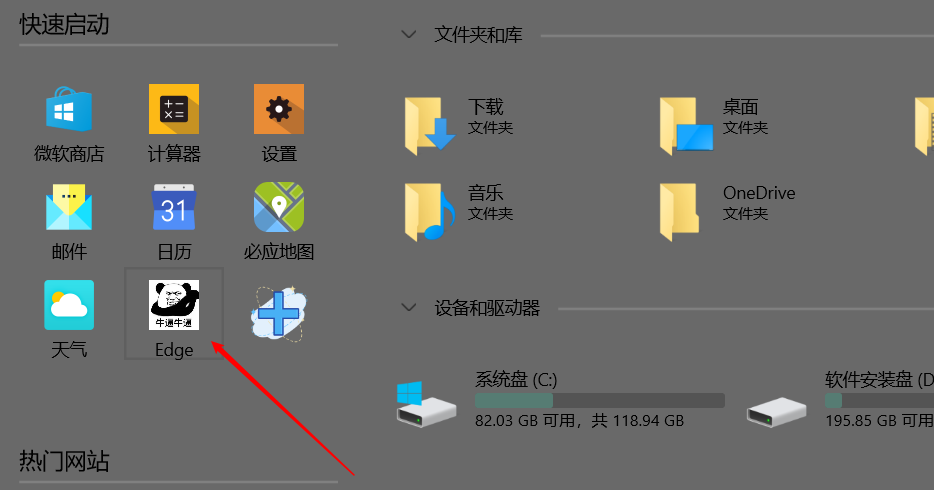 现在点击自己制作的快速启动图标即可在资源管理器中打开Edge浏览器
现在点击自己制作的快速启动图标即可在资源管理器中打开Edge浏览器
 是不是感觉很方便呢:
是不是感觉很方便呢:
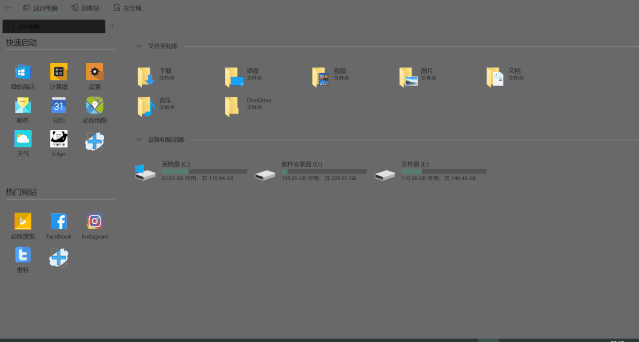 我们还可以用同样的方法给RX资源管理器添加你平常使用的那些网站。
点击【+】按钮,设置好网站的图标以及你喜欢的名称,网址之后点击【确定】即可
我们还可以用同样的方法给RX资源管理器添加你平常使用的那些网站。
点击【+】按钮,设置好网站的图标以及你喜欢的名称,网址之后点击【确定】即可 :
网站之后不用加冒号了
:
网站之后不用加冒号了
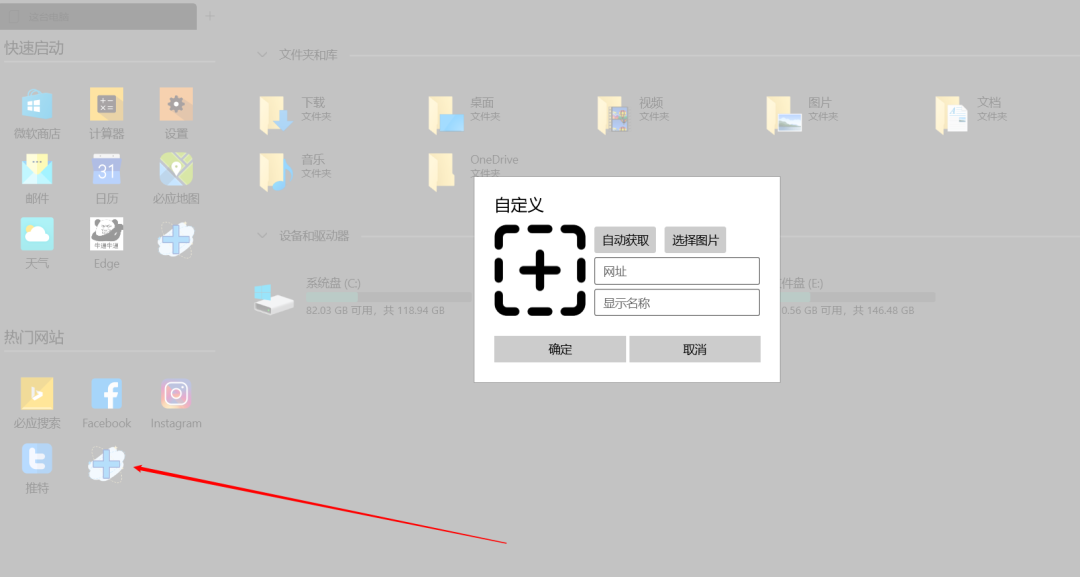
03
设置背景
现在我们聊聊它里面最有意思的功能 :
点击右上角的设置【⚙】,再点击【模式】,把【模式】设置成【自定义】之后可以自定义图片背景(主题),更改主题颜色,透明度等等:
:
点击右上角的设置【⚙】,再点击【模式】,把【模式】设置成【自定义】之后可以自定义图片背景(主题),更改主题颜色,透明度等等:
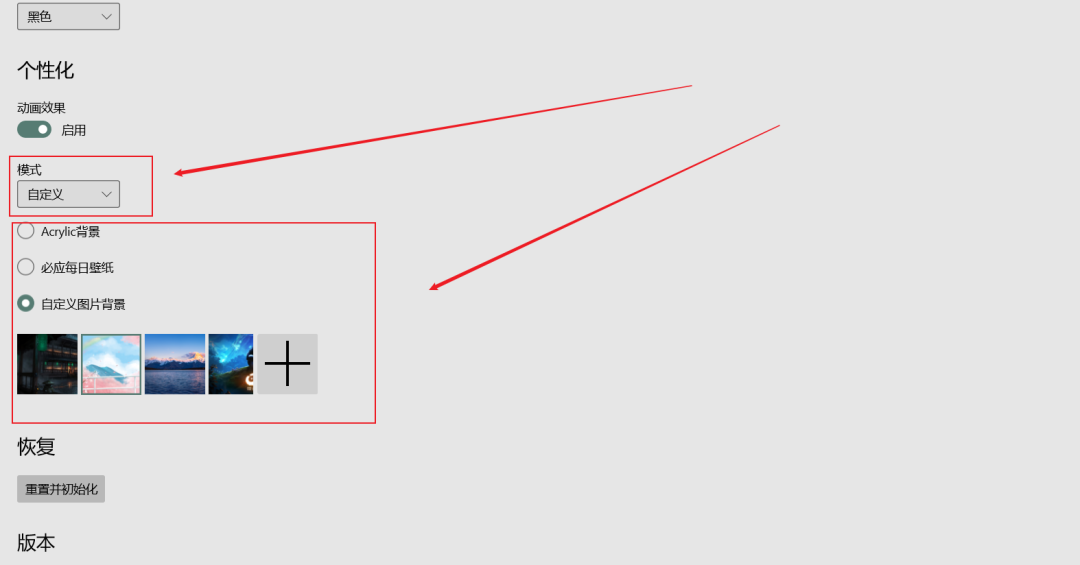 设置完了你可以看到这个界面,后面有图片加成这样会不会觉得好看很多呢:
设置完了你可以看到这个界面,后面有图片加成这样会不会觉得好看很多呢:


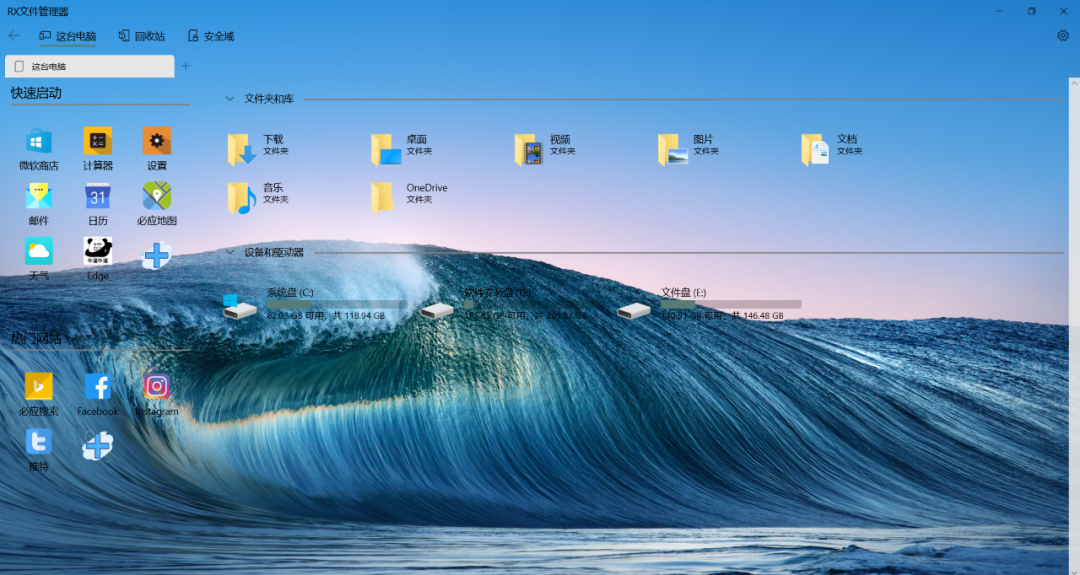 这些主题都是它自带的哦
这些主题都是它自带的哦
 .......
.......
04
多标签功能
再来看看这个刚需的多标签功能。 在 RX 文件管理器中选择文件夹后点击鼠标右键即可选择在新标签页中打开、在新窗口中打开文件夹。 多标签来回切换还是非常流畅的。 同时它还支持把文件夹固定主界面,和 Files UWP 把经常访问的文件夹固定在侧边栏是一个道理。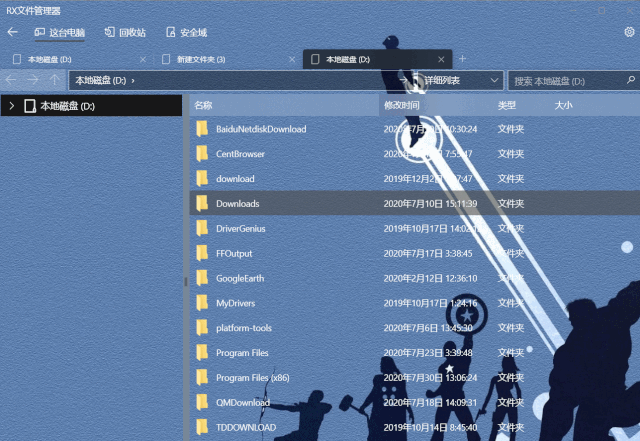 相比win电脑自带的文件管理,RX 文件管理器就能做到有拖拽功能,不得不说,这样确实方便不少。
相比win电脑自带的文件管理,RX 文件管理器就能做到有拖拽功能,不得不说,这样确实方便不少。

05
图片编辑
图片编辑功能,工具内可以直接打开图片,支持鼠标滚轮切换图片,支持直接对图片进行编辑。提供了剪裁、滤镜以及亮度对比度调整等功能:
06
右键功能
丰富的右键功能,工具中右键文件,除了简单的复制粘贴等功能外,还提供了格式转换、解除文件占用等实用功能: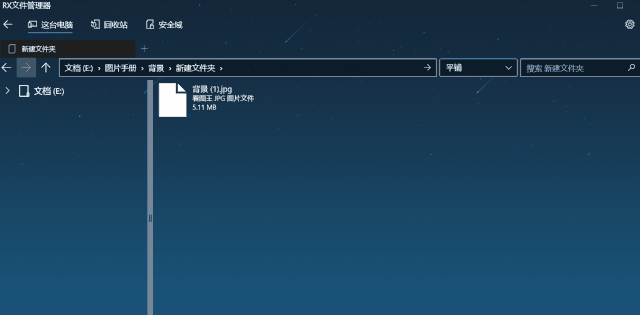 在 RX 文件管理器中点击文件夹右键是有压缩功能的。
在 RX 文件管理器中点击文件夹右键是有压缩功能的。
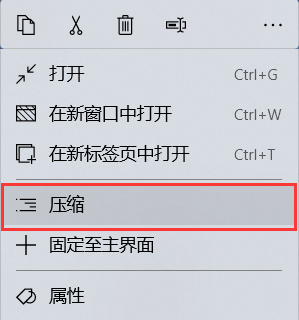 不过默认是 zip 格式的。
不过默认是 zip 格式的。
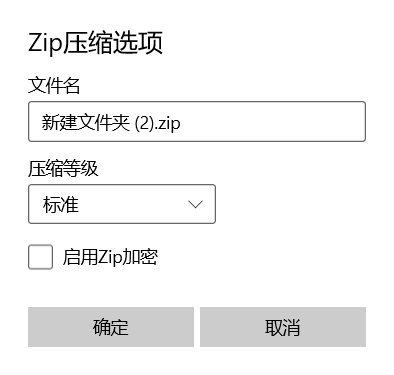 但是安装了 Bandizip,还是同样支持在文件内双击解压文件。
但是安装了 Bandizip,还是同样支持在文件内双击解压文件。
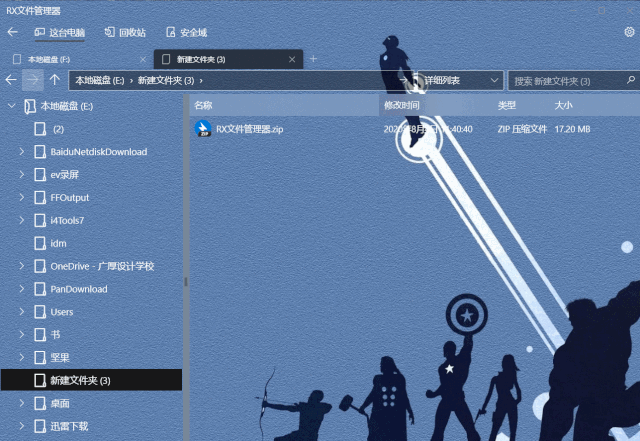 此外,RX 文件管理器同样支持 Quicklook 预览,这一点自然也少不了。Quicklook软件介绍点这里
此外,RX 文件管理器同样支持 Quicklook 预览,这一点自然也少不了。Quicklook软件介绍点这里
软件获取
软件获取方式嘛,很简单:在win10的应用商店中就可以下载使用。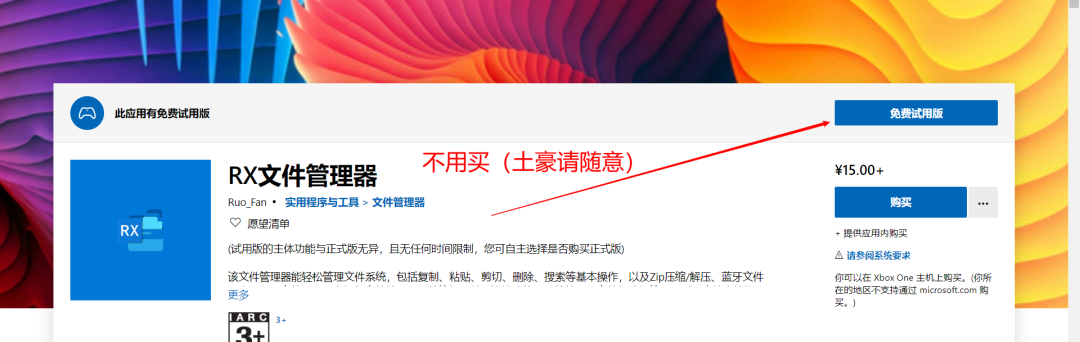 刚刚给你们说过,在RX文件管理器中创建新的快速启动时需要设置启动协议(启动代码):这样可以快速的启动某些应用或者功能
刚刚给你们说过,在RX文件管理器中创建新的快速启动时需要设置启动协议(启动代码):这样可以快速的启动某些应用或者功能
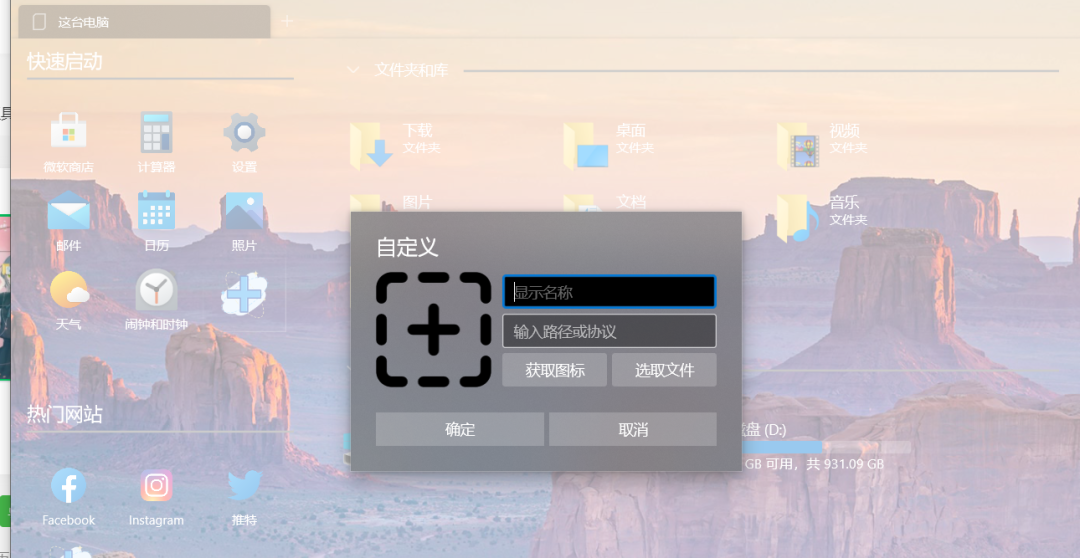 由于启动协议很长所以,小编把启动协议都放到一个txt文件里,上传到公众号上了。想要的朋友们可以下载使用
由于启动协议很长所以,小编把启动协议都放到一个txt文件里,上传到公众号上了。想要的朋友们可以下载使用
 :
可以在公众号后台:回复文件管理 获取这个启动代码文件。
:
可以在公众号后台:回复文件管理 获取这个启动代码文件。
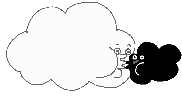
 你的每个赞和在看,我都喜欢!
你的每个赞和在看,我都喜欢!




















 637
637











 被折叠的 条评论
为什么被折叠?
被折叠的 条评论
为什么被折叠?








